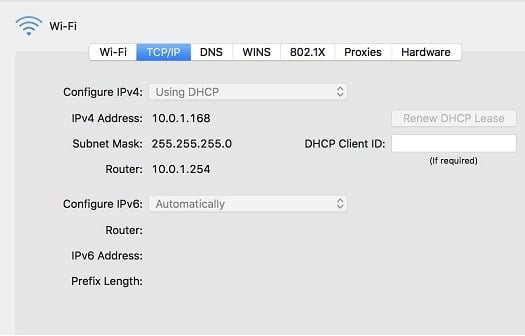Việc biết địa chỉ IP của máy tính hiện giờ rất dễ dàng. Nó có thể giúp bạn kết nối với nó trong các ứng dụng nhất định, hoặc biết về các thông tin liên quan. Cho dù bạn muốn kiểm tra nó để làm gì. Thì Trong hướng dẫn này, mình sẽ hướng dẫn bạn cách tìm địa chỉ IP của bạn chỉ bằng một vài bước nhanh. Tuy nhiên nếu như bạn muốn tìm hiểu sâu hơn những chưa biết nó là gì thì hãy xem lại bài viết địa chỉ iP là gì này nhé?

hình ảnh: cách xem địa chỉ iP
Để có thể tìm thấy địa chỉ IP của bạn, thì đầu tiên bạn cần biết địa chỉ IP của bạn, mà trong đó thì hiện giờ có hai địa chỉ IP cho hệ thống của bạn bao gồm: địa chỉ công cộng của bạn và địa chỉ cục bộ. Loại đầu tiên là thứ mà mọi người có thể thấy khi bạn kết nối với các trang web và các máy tính khác trên toàn thế giới. Loại thứ hai là loại như trong máy in hoặc bộ định tuyến sử dụng để định vị bạn trên mạng. Cả hai đều dễ tìm, nhưng các kỹ thuật để làm như vậy thì có một chút khác nhau.
Ngoài ra thì Nếu bạn muốn tìm địa chỉ IP của router, thì hãy xem hướng dẫn tìm địa chỉ IP của Wifi này nhé.
Hướng dẫn tìm Địa chỉ IP công cộng
Có một số công cụ bạn có thể sử dụng để tìm địa chỉ IP công cộng của mình nhưng đơn giản nhất là tài nguyên trực tuyến. Kỹ thuật này hoạt động trên cả MacOS và máy tính Windows.
- Bước 1: Bấm vào trang web này [https://www.whatismyip.com/]
- Bước 2: Nhìn vào mục Your Public IPv4 is: (và đoạn mã số phía sau đó chính là iP của bạn)

- Bước 3: Ngoài ra thì bạn sẽ còn thấy phần Your IPv6 is: ( địa chỉ iP của bạn có hỗ trợ IPv6 hay không, nếu không thì nó sẽ là Not Detected), Your Local IP is: chính là địa điểm iP của bạn, Location: chính là tên khu vực của bạn
Cách xem Địa chỉ IP cục bộ
Kiểm tra iP máy tính/ PC chạy Windows 10:
Tìm địa chỉ IP cục bộ của bạn hơi phức tạp hơn so với địa chỉ IP công khai của bạn nhưng vẫn nhanh và dễ dàng. Dưới đây là cách tìm địa chỉ IP trên Windows.
- Bước 1: Mở Windows Command Prompt bằng cách tìm kiếm “CMD” trong ô tìm kiếm Windows 10 và sau đó bấm vào kết quả tương ứng. Ngoài ra thì còn Cách khác là nhấn phím Windows + “R” để mở ô “Run”. Rồi sau đó điền “CMD” và nhấn “Enter”.
- Bước 2: Chọn cửa sổ Command Center, sau đó điền “ipconfig” và nhấn Enter.
- Bước 3: Bạn sẽ thấy rất nhiều thông tin xuất hiện trên màn hình. Tất cả đều liên quan đến thứ mà bạn cần, nhưng mục nhập bạn đang tìm kiếm là bên cạnh “địa chỉ IPv4”. Số iP của bạn sẽ giống như 192.168.0.2 hoặc tương tự, là địa chỉ IP cục bộ của bạn.

Ngoài ra thì việc Tìm địa chỉ IP cục bộ của bạn trên các phiên bản Windows cũ hơn sử dụng cùng một phương pháp như thế. Trong đó Bạn vẫn cần mở Command Prompt và điền lệnh “ipconfig”. Nhưng có chút Sự khác biệt duy nhất có thể là cách bạn truy cập vào Command Prompt, mặc dù phương pháp “Run” nên hoạt động trên tất cả chúng.
Xem iP trên máy tính MAC:
 Tìm địa chỉ IP của bạn trên MacOS của Apple cũng không quá khó, và có một chút dễ dàng hơn so với máy tính Windows, vì vậy nếu bạn đang muốn xem iP trên MAC, hãy làm theo các bước dưới đây.
Tìm địa chỉ IP của bạn trên MacOS của Apple cũng không quá khó, và có một chút dễ dàng hơn so với máy tính Windows, vì vậy nếu bạn đang muốn xem iP trên MAC, hãy làm theo các bước dưới đây.
- Bước 1: Nhấp vào biểu tượng của Apple ở góc trên cùng bên trái và chọn “System Preferences”
- Bước 2: Nhấp vào biểu tượng “Network” để mở menu cài đặt mạng.
- Bước 3: Nhìn vào danh sách bên trái và nhấp vào kết nối cục bộ của bạn, có thể là kết nối “Có dây” hoặc mạng không dây là “Wi-Fi”.
- Bước 4: Trong chi tiết mạng ở phía bên phải. Địa chỉ IP của bạn được liệt kê trong phần “Trạng thái/ Status”.
- Bước 5: Nếu bạn muốn biết thêm thông tin, hãy nhấp vào nút “Nâng cao/ Advanced” ở góc dưới cùng bên phải và bạn sẽ được trình bày chi tiết hơn về thông tin mạng của bạn, cũng như địa chỉ IPv4 của bạn.

Kết Luận
Với hướng dẫn tìm địa chỉ iP thì từ hôm nay bạn đã có thể dễ dàng xem và kiểm tra được rồi, tuy nhiên bạn có thể chưa biết đó là iP nó còn tiết lộ nhiều thứ về bạn khi bạn truy cập vào một trang web nào đó, thế nên nó rất nguy hiểm nếu như ai đó biết được, cho nên khi lướt web trên điện thoại hay máy tính thì bạn nên dùng những trình duyệt ẩn danh để nó Fake iP của bạn để không ai tìm được bạn nhé.
Mục Lục Bài Viết